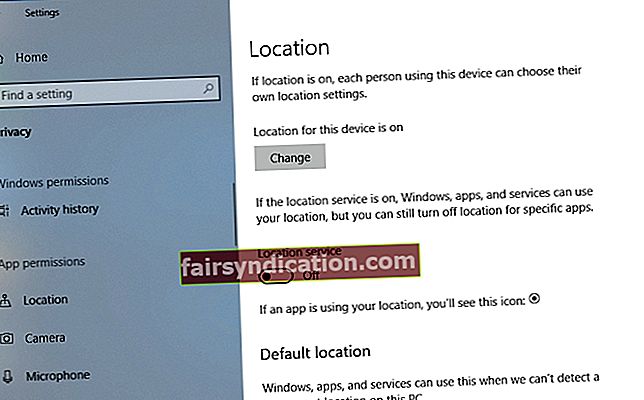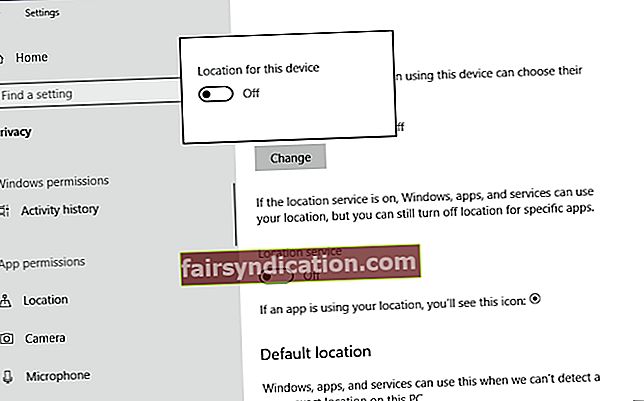"الموقع ممتاز. إنها في منتصف الطريق إلى كل مكان
عمريت جيل
تعتبر الخصوصية مصدر قلق رئيسي للجميع هذه الأيام ، لذلك قد تتساءل ، "كيف يتم التعرف على موقع جهاز الكمبيوتر الخاص بي في Windows 8 و 8.1 و Windows 10 بدقة حتى إذا لم يكن لدي جهاز استقبال مخصص لنظام تحديد المواقع العالمي (GPS) أو إذا لم يكن لدي "أليس كذلك على الإطلاق؟". حقيقة أن نظام Windows 8 / 8.1 / 10 الخاص بك يعرف مكانك وليس لديك أدنى فكرة عن كيفية حدوث ذلك هي فكرة مزعجة تمامًا. وبالتالي ، فقد حان الوقت لتعيين الأمور في نصابها وفهم كيفية عمل خدمات موقع Windows بالفعل لأن الموقف يستدعي شرحها بوضوح. ولذلك يمكنك أن تسأل ، بشكل مشروع ، في هذا الصدد ، الأسئلة التالية:
"كيف يعرف Windows موقعي؟"
سواء أعجبك ذلك أم لا ، فإن الإنترنت لا يتعلق بالحرية فقط - إنه يتعلق بالشفافية مرتين. وبالتالي ، يكتشف نظام التشغيل الخاص بك موقعك بفضل عنوان IP الخاص بك أو الشبكة اللاسلكية التي تستخدمها. نعم ، نادرًا ما تمر اتصالاتك دون أن يلاحظها أحد في العالم الحديث.
"لماذا يحتاج Windows إلى موقعي؟"
لا يعني نظام التشغيل الخاص بك الذي يجمع بيانات موقعك أن شخصًا ما يتجسس عليك في هذه اللحظة بالذات. الشيء هو أن المعلومات المعنية ذات قيمة لبعض التطبيقات التي يمكن أن تستخدمها لأداء وظيفتها بفعالية - على سبيل المثال ، تقديم تنبؤات الطقس أو إرشادك عبر متاهة مدينتك.
"كيف يمكنني إخفاء موقعي؟"
إذا بدأت في الشعور بالريبة أو عدم الارتياح بشأن خدمات موقع Windows ، فأنت حر في إيقاف تشغيل ميزة الموقع. على الرغم من تمكينه افتراضيًا ، إلا أنه قد يبدو أكثر من اللازم بالنسبة لبعض المستخدمين ، لذلك يوفر نظام التشغيل الخاص بك إمكانية الاختباء في مكانك الفعلي. إليك كيف يمكنك القيام بذلك في
ويندوز 8
- اضغط على شعار Windows + اختصار X على لوحة المفاتيح.
- حدد لوحة التحكم من قائمة الخيارات.
- اكتب الموقع في مربع بحث لوحة التحكم.
- انتقل إلى قسم إعدادات الموقع.
- انقر فوق ارتباط تغيير الموقع.
- قم بإلغاء تحديد "تشغيل Windows Location Platform" و "المساعدة في تحسين خدمات موقع Microsoft".
- انقر فوق تطبيق لتصبح التغييرات سارية المفعول.
نظام التشغيل Windows 8.1
- انتقل إلى الزاوية العلوية اليمنى واستدعاء شريط Charms.
- حدد الإعدادات. ثم انتقل إلى تغيير إعدادات الكمبيوتر.
- انقر فوق الخصوصية واختر الموقع.
- انتقل إلى السماح لـ Windows والتطبيقات باستخدام موقعي. أطفئه.
نظام التشغيل Windows 10
لتعطيل تتبع الموقع لحساب المستخدم الخاص بك ، قم بما يلي:
- اضغط على مفتاح شعار Windows + مفتاح الاختصار I لإظهار تطبيق الإعدادات.
- انقر فوق مربع الخصوصية.
- انتقل إلى الجزء الأيمن وحدد الموقع.
- انتقل إلى ميزة خدمة الموقع. قم بتبديله.
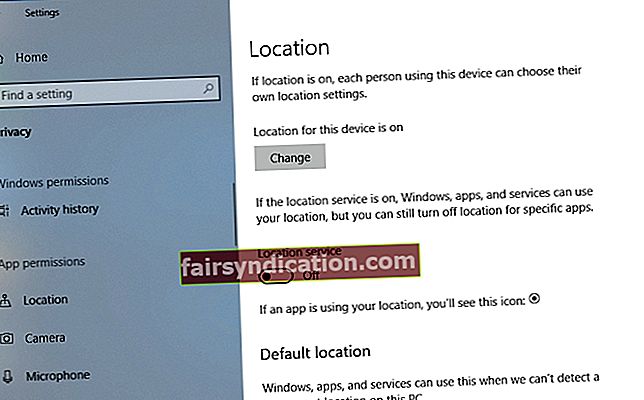
- أعد تشغيل الكمبيوتر.
وستعمل هذه التعليمات على إيقاف تشغيل تتبع الموقع لجميع الحسابات الموجودة على جهاز الكمبيوتر الخاص بك:
- افتح قائمة الإعدادات الخاصة بك ، وانقر فوق الخصوصية واختر الموقع.
- انتقل إلى الموقع لهذا الجهاز قيد التشغيل.
- انقر فوق تغيير تحته. حرك المنزلق إلى وضع إيقاف التشغيل.
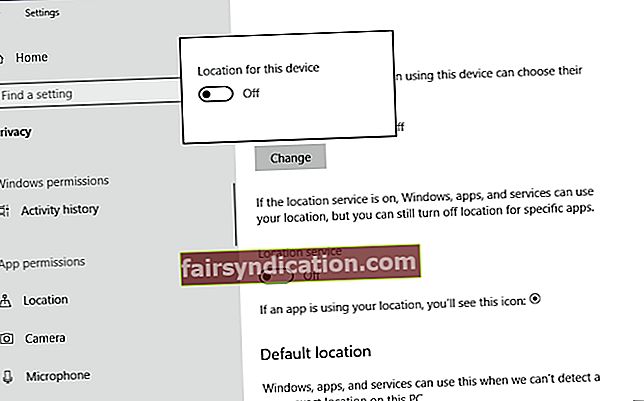
- قم بإعادة تشغيل جهاز الحاسوب الخاص بك.
يمكنك أيضًا مسح سجل موقعك في نظام التشغيل Windows 10:
- في قائمة الموقع ، قم بالتمرير لأسفل وصولاً إلى سجل المواقع.
- انقر فوق الزر مسح.

الآن لا يمكن لـ Windows تتبع موقعك.
"كيفية تعيين الموقع على نظام التشغيل Windows 10 و 8 و 8.1؟"
نظرًا لوجود مزاياها وعيوبها ، لا تزال ميزة موقع Windows تقدم فائدة كبيرة: يمكنك استخدام الخدمة المعنية لتحقيق أقصى استفادة من مكانك من خلال تلقي تلميحات وتوجيهات واقتراحات مفيدة. وبالتالي ، إذا كنت تحب هذه الفكرة ، فإليك كيفية تكوينها في:
ويندوز 8
- افتح مستكشف الملفات الخاص بك. انقر فوق سطح المكتب. حدد لوحة التحكم.
- انقر نقرًا مزدوجًا فوق الساعة واللغة والمنطقة.
- انتقل إلى قسم المنطقة وانقر فوق تغيير الموقع.
- انتقل إلى علامة التبويب الموقع.
- انتقل إلى قسم موقع المنزل.
- حدد موقعك من القائمة المنسدلة.
- انقر فوق "تطبيق" و "موافق" لحفظ التغييرات.
نظام التشغيل Windows 8.1
- انتقل إلى الزاوية العلوية اليمنى من شاشتك.
- سيتم فتح شريط Charms. انقر فوق الإعدادات.
- الآن انقر فوق تغيير إعدادات الكمبيوتر.
- حدد الوقت واللغة.
- انقر فوق المنطقة واللغة.
- انتقل إلى قسم الدولة أو المنطقة.
- حدد موقع منزلك من القائمة المنسدلة.
- أغلق إعدادات جهاز الكمبيوتر الخاص بك.
نظام التشغيل Windows 10
- انتقل إلى تطبيق الإعدادات (اضغط في نفس الوقت على مفتاح شعار Windows وأنا).
- افتح الخصوصية. اختر موقعا.
- انتقل إلى الموقع الافتراضي.
- حدد تعيين الافتراضي.
- سيتم نقلك إلى خرائط Windows وتتبع عملية تحديد موقعك الافتراضي.
نأمل أن تعرف الآن ما هي ميزة موقع Windows وكيف يمكنك التعامل معها. سواء كنت تفضل إبقائه نشطًا أو تعتبره تهديدًا ، نوصيك بوضع أمانك أولاً ومراقبة بياناتك الحساسة عن كثب. على هذا النحو ، ننصح باستخدام Auslogics BoostSpeed: ستمنع هذه الأداة المتسللين من الوصول إلى معلوماتك الشخصية وتمحو آثار نشاطك. علاوة على ذلك ، سيمكن نظامك من العمل بأفضل حالاته.

إذا كان لديك أي أسئلة أو اقتراحات بخصوص هذه المشكلة ، فنحن نرحب بك لترك تعليقاتك في القسم أدناه.